В тот или иной момент вы, возможно, задавались вопросом, как правильно выполнить тест скорости Wi-Fi или как правильно определить, насколько быстр ваш Интернет. В этом посте вы найдёте ответ на этот вопрос, а именно абсолютную скорость вашего соединения. Однако относитесь к абсолюту с большой долей скептицизма, поскольку эти скорости сильно различаются.
Прежде чем мы продолжим, убедитесь, что вы понимаете, что Wi-Fi и Интернет – это две разные вещи.
Почему нужно заботиться о скорости Интернета
Как правило, полезно знать, насколько быстр ваш Интернет. Быстрее всегда лучше, но, самое главное, вам нужны определенные оценки скорости для выполнения определенных задач.

Возьмём, к примеру, потоковое видео – одно из самых ресурсоемких онлайн-действий; обычно минимальная скорость загрузки составляет:
- 3 Мбит/с для качества DVD
- 5 Мбит/с для качества HD
- 25 Мбит/с для качества Blu-ray (4K)
- 80 Мбит/с для видео 8K
Имейте в виду, что это скорость, необходимая для одного потока. Если у вас одновременно транслирует более одного человека, вам, как правило, необходимо умножить эти числа на количество одновременно работающих клиентов, чтобы определить необходимую пропускную способность в реальном времени.
Кроме того, онлайн-приложений гораздо больше, чем потоковых. Некоторые из этих приложений, например автоматические обновления, выполняются на подключенном устройстве без вашего участия.
Так что да, более быстрый Интернет всегда лучше. Но когда дело доходит до Интернета, это больше, чем скорость загрузки.
Объяснение подключения к Интернету
При тестировании интернет-соединения вы получите два основных числа: входящее и исходящее соединение. И вы также можете увидеть несколько других значений, включая пинг, джиттер и потеря пакетов.
Ниже приводится разбивка того, что они означают.
Скорость интернета: входящее и исходящее соединение
Скорость входящего соединения показывает, насколько быстро вы можете получать данные из-за пределов вашей локальной сети.
Для потоковой передачи фильма, просмотра веб-сайтов, загрузки файла, получения электронной почты и т.д. используется канал входящего соединения.
Исходящее соединение представляет собой скорость в противоположном направлении.
Такие вещи, как отправка электронной почты, публикация фотографии или комментарий в социальной сети, сохранение файла на облачном диске, использование облачных записывающих/интеллектуальных устройств и т.д., используют исходящий канал.
Хотя мы больше используем конвейер загрузки, передача данных, доставляемая небольшими порциями, называемыми пакетами, требует работы в обоих направлениях. Это связано с тем, что ваш компьютер использует канал загрузки для получения подтверждений от удаленного сервера о том, что он получил пакет и готов к следующему.
Тем не менее, когда канал загрузки полностью забит, вы вообще ничего не можете загрузить.
В большинстве традиционных широкополосных подключений, таких как подключение через кабельный модем, скорость загрузки, как правило, намного выше, чем исходящая скорость. Но вы можете получить одинаковую скорость в обоих направлениях с более современным соединением, например, оптоволоконным.
Помните, если кто-то раздает торрент-файл или загружает что-то большое, не ограничивая скорость загрузки для задачи, другие могут ничего не загрузить.
Примечание. Камеры безопасности с записью в облаке и «умные устройства» могут значительно увеличить нагрузку на сеть. Не используйте их, если у вас скромное соединение.
Потеря пакетов
Как следует из названия, потеря пакетов происходит, когда пакет данных либо не получен, либо получен частично.
В большинстве случаев это является следствием плохого физического соединения или несовместимых настроек MTU. В этом случае пакет будет отправлен повторно. Потеря пакетов не должна превышать 1%.
Лаг (или задержка): пинг против джиттера
И пинг, и джиттер связаны с задержкой соединения, но они немного отличаются.
Пинг – это фиксированная задержка или отставание – в тесте скорости он обычно измеряется в начале. Это количество времени, выраженное в миллисекундах, необходимое для того, чтобы пакет данных от одной стороны достиг другой или наоборот.
Чем короче ваш пинг, тем лучше ваше интернет-соединение для приложений, требующих взаимодействия в реальном времени, таких как звонки по Wi-Fi или онлайн-игры. Как правило, пинг 15 мс или меньше считается отличным.
Джиттер, часто называемый вариацией задержки пакетов (PDV) или вариациями пинга, измеряет значения пинга во времени – за весь тест.
Другими словами, если каждому пакету требуется одинаковое количество времени для прибытия к месту назначения, то джиттера нет.
Чем выше значение джиттера, тем выше вероятность потери пакетов. Значение джиттера должно быть ниже 30 мс и обычно ниже 10 мс.
Как провести реальный тест скорости Интернета
Существует множество веб-сайтов для тестирования скорости, таких как Speedof.me, Fast.com или Speedtest.net.
Не слишком зацикливайтесь на том, что использовать. Все эти тесты одинаковы в методологии тестирования. Однако результаты будут различаться в зависимости от местоположения сервера (и его скорости Интернета). Поэтому выберите тот, который лучше всего подходит для вашего местоположения, и в этом смысле Speedtest.net превосходен.
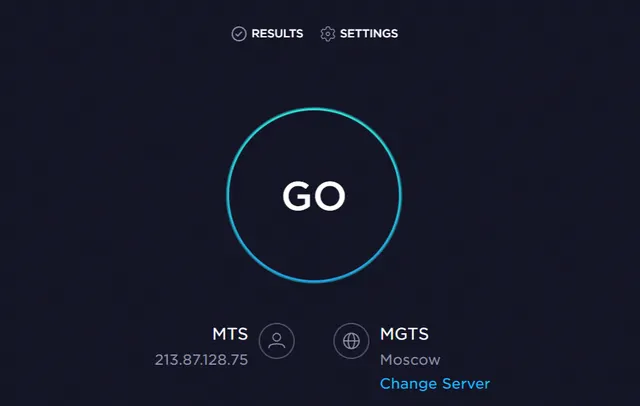
Проведите быстрый тест прямо сейчас. Насколько быстр ваш канал? Абсолютно быстро, и вы довольны этим? Вам повезло! Теперь вы можете двигаться дальше. Но если по какой-то причине это не то, что вы ожидали, имейте в виду, что, скорее всего, это не ваша правильная скорость Интернета.
Примечание: если вы использовали сотовую связь телефона во время теста, то это действительно была фактическая скорость вашего Интернета. Однако, скорость мобильного Интернета сильно различается в зависимости от того, где вы находитесь.
Позволь мне объяснить. Когда вы проводили тест, в сети могли быть другие устройства, также использующие часть пропускной способности соединения.
Если у вас сверхскоростной широкополосный план, локальный Wi-Fi или проводное соединение вашего компьютера может быть недостаточно быстрым для обеспечения полной скорости Интернета.
Чтобы узнать реальную скорость вашего широкополосного соединения, вам нужно немного подготовиться перед тестированием.
Что нужно для реального теста скорости Интернета
Во-первых, убедитесь, что вы не включили какие-либо определенные функции роутера, связанные с пропускной способностью, такие как управление пропускной способностью или QoS.
Эти функции, как правило, ограничивают пропускную способность, и в большинстве случаев это хорошо, но не тогда, когда вы хотите увидеть, насколько быстро ваше соединение. Как правило, во время тестов лучше всего использовать роутер с настройками по умолчанию.
После этого вам также потребуется:
- Тестовый компьютер с сетевым портом. Гигабитный порт подходит в большинстве случаев, но если вы хотите протестировать полное гигабитное или более быстрое широкополосное соединение, компьютер с поддержкой Multi-Gig (2,5 Гбит/с, 5 Гбит/с, 10 Гбит/с) является обязательным.
- Подключите тестовую машину напрямую к источнику Интернета, например модему, шлюзу или оптоволоконному ONT, с помощью сетевого кабеля. Цель здесь – удалить все промежуточные устройства, такие как медленный коммутатор или роутер, которые могут быть узким местом.
- Убедитесь, что компьютер является единственным устройством, использующим широкополосное соединение во время теста. Например, если источником Интернета является шлюз, убедитесь, что вы отключили от него все другие устройства (физически отсоедините все остальные сетевые кабели и выключите Wi-Fi).
Вот и всё! Теперь на тестовом компьютере выполните несколько тестов скорости, как вы делали ранее. Полученное число и есть ваша реальная скорость интернета.
Вместе с тем, каждый раз вы будете получать разные результаты при выполнении теста. Просто так устроен Интернет! Не стесняйтесь использовать наибольшее число в качестве оценки.
Если это всё ещё значительно ниже того, за что вы платите, пришло время позвонить провайдеру и пожаловаться.
Опять же, этот сложный реальный тест должен вас убедить, что вы получаете то, за что платите. Вы всегда можете провести случайный тест на любом устройстве, чтобы узнать текущую скорость соединения. И если это достаточно быстро для ваших нужд, не пытайтесь делать что-либо ещё.
Как проверить роутер на скорость Wi-Fi
Существует множество приложений для проверки скорости Wi-Fi. Ни один из них не является точным по нескольким причинам.
Во-первых, мобильные устройства почти всегда имеют адаптер Wi-Fi оптимизированный по энергопотреблению, а не по производительности для экономии заряда батареи. Потому что первое намного важнее в реальном использовании.
Во-вторых, ни одно из этих приложений не может перемещать данные между собой и другим, чтобы воспроизвести действия пользователей в реальной жизни. Все они синтетические.
Избегайте использования приложений для проверки скорости, если вы хотите узнать, насколько высока ваша локальная скорость Wi-Fi.
Точно так же вам не следует использовать приложения для проверки скорости Интернета для проверки локальной скорости Wi-Fi. Скорость Wi-Fi роутера, как правило, намного выше, чем скорость широкополосного соединения.
И даже если у вас сверхскоростной интернет, во всемирной паутине существует множество вариаций, которые могут негативно сказаться на скорости широкополосного доступа. В результате использование Интернета для проверки пропускной способности Wi-Fi редко бывает точным.
Можно использовать телефон для проверки скорости. Просто имейте в виду, что это не на 100% указывает на скорость вашего Wi-Fi или широкополосного доступа. Скорее, это скорость Wi-Fi телефона или Интернета в определенное время. И это полезная информация.
Но, если ваше подключение к Интернету или Wi-Fi быстрее определенного уровня скорости, скажем, 500 Мбит/с, и вы хотите выяснить реальную скорость, вам нужно протестировать её на реальном компьютере с самой быстрой сетью и адаптером Wi-Fi, чтобы убедиться.
Лучший способ узнать скорость Wi-Fi роутера – это скопировать данные с одного компьютера (сервера) на другой (клиент Wi-Fi) в локальной сети, используя одно проводное соединение.
Если вы используете несколько клиентов Wi-Fi для тестирования, пропускная способность Wi-Fi роутера является общей, и поэтому вы не можете узнать, насколько быстрым может быть его Wi-Fi. Это не говоря уже о том, что программные драйверы Wi-Fi, как правило, оптимизированы для времени автономной работы и, следовательно, предпочитают загрузку, а не выгрузку.
Опять же, вам нужно сделать некоторую подготовку.
Что нужно для реального теста скорости Wi-Fi
По моему опыту, реальная скорость Wi-Fi 5 (802.11ac), даже в лучшем случае, никогда не превосходила устойчивую скорость проводного гигабитного соединения. Но Wi-Fi 6, и особенно Wi-Fi 6E, могут быть значительно быстрее.
В любом случае, имейте это в виду: скорость соединения между парой сетевых устройств зависит от самой слабой вовлеченной стороны. Скорость, которую вы видите, – это скорость узкого места.
Тем не менее, это то, что вам нужно для проверки скорости Wi-Fi устройства:
- Компьютер, играющий роль сервера и размещающий тестовые данные. Этот компьютер должен иметь гигабитный сетевой порт или 10-гигабитный порт Ethernet, если вы собираетесь тестировать роутер Wi-Fi 6, и использовать твердотельный накопитель в качестве хранилища. Подключите этот компьютер к самому быстрому порту LAN роутера Wi-Fi, который вы хотите протестировать. (Если роутер не поддерживает Gigabit, можете забыть об этом. Он слишком медленный). Теперь на этом серверном компьютере откройте общий доступ к папке, содержащей тестовые данные, чтобы она была доступна для других компьютеров, подключенных к тому же роутеру.
- Второй компьютер – будь то ноутбук или настольный компьютер – в роли клиента Wi-Fi. Этот компьютер должен иметь адаптер Wi-Fi самого высокого уровня (самый быстрый из возможных), по крайней мере с той же скоростью, что и у роутера. Этот компьютер также должен использовать твердотельный накопитель в качестве хранилища. Подключите этот компьютер к сети Wi-Fi роутера. Убедитесь, что вы разделяете диапазоны, будь то 2,4 ГГц, 5 ГГц или 6 ГГц, на разные сети, чтобы знать, какой тестируется.
Вот и всё! Теперь со второго компьютера (клиент Wi-Fi) найдите общую папку на серверном компьютере и скопируйте данные. Засеките, сколько времени займёт этот процесс, проведите простую математику с количеством задействованных данных, и вы поймёте, насколько быстро соединение.
Например, если объём копируемых данных составляет 2000 мегабайт, а процесс копирования занимает 30 секунд, скорость составит 66,7 мегабайта в секунду или 533,6 Мбит/с.
Вы можете перемещать клиент Wi-Fi, чтобы узнать, как расстояния между роутером и клиентом влияют на скорость Wi-Fi. Как и скорость Интернета, скорость Wi-Fi также имеет тенденцию колебаться.
Wi-Fi и тест скорости: почему это сложно
После многих лет работы с роутерами я должен признать, что тестирование Wi-Fi может стать очень утомительным. Это также не на 100% точно. Кроме того, никто не может попробовать каждый сценарий, учитывая, что роутер может иметь множество функций и настроек.
Невозможно точно сказать, насколько быстр Wi-Fi-роутер, потому что существует много факторов и элементов, которые могут повлиять на результат теста. Это не говоря уже о том, что работа роутера может кардинально измениться после обновления прошивки.
В некотором смысле Wi-Fi похож на красное вино. Опыт меняется в зависимости от того, когда, как и с кем вы открываете бутылку. Трудно точно определить, что находится в сложном результате. Но со временем, после многих бутылок, вы сможете сказать, насколько прекрасное вино, просто по понюхав.
Нет, я не нюхаю роутер! Но я относительно быстро чувствую, насколько хорош (или плох) маршрутизатор. И я всегда нахожу время, чтобы использовать его и убедиться, что оценка справедлива и правильна, в пределах разумного. (И не раз случалось, что моя первоначальная догадка оказывалась неверной.)
Тем не менее, тест скорости – это лишь одна из многих вещей, которые я делаю для оценки сетевых устройств. Как правило, опять же, я всегда трачу время, чтобы иметь с ними реальный жизненный опыт.



